Настає час коли ми стикаємось з проблемою виходу з ладу мікро сд карти, а на ній вся робоча система і що тепер робити?! Ось і розберемось що робити.
На разі, раніше рекомендували створювати образ робочої системи за допомогою віндової програми Win32DiskImager, але є один великий недолік - отримуємо образ який дорівнює об'єму сд карти, тоб то як що карта на 16Гб, то образ буде тако ж 16Гб. З цим можно зміритися, але для його відновлення потрібна сд карта какого самого об'єму, або більшого. Як що китайці намахають з об'єемом хоча б на один байт меньше - образ не запишется, або не стартує система. Тако ж існує команда лінукса dd яка дозволяє копіювати данні пам'яті на іньший носій. Ось це ми зараз і спробуємо зробити, а потім ще зменьшити образ за допомогою сценарію PiShrink, і все це будемо робити з консолі.
Що нам знадобиться:
- USB Flash бажано об'ємом у два рази більшим, або сд карта більшого об'єму і USB картрідер;
- пів години вільного часу:
-
БАЖАННЯ і НАТХНЕННЯ.

Далі я пишу як я робив, крок за кроком. У мене сд карта на 16Гб, брав другу карту 64Гб і картридер, рекомендовано використовувати флешку!
1. Запускаємо термінал нашої малини апельсини)))
2. Форматуємо USB накопичувач у формат NTFS і підключаємо до малини апельсини;
3. Перевіряємо чи є вона у системі
lsblk
Як бачимо з'явився пристрій sda з розділом sda1 та об'ємом 57Гб. Це моя допоміжня карта.
4. Монтуємо диск у систему. Я робив це у розділ /medai
4.1 Створюємо директорію у яку будемо монтувати наш накопичувач
sudo mkdir /media/usb
4.2 Даємо права на цю папку
sudo chmod 775 /media/usb
4.3 Монтуємо накопичувач
sudo mount /dev/sda1 /media/usb/
Для перевірки монтування можна знов дати команду lsblk
Як бачимо - накопичувач змонтовано.
5. Копіюємо всі данні з робочої сд карти у накопичувач. Я роблю образ на принтер EvA2, тому імена вихідних файлів будуть з цією назвою. Ви можете називати файли на свій розсуд.
sudo dd if=/dev/mmcblk0 of=/media/usb/EvA2img.img bs=1M status=progress
Трохи пояснень if=/dev/mmcblk0 - адреса робочої сд карти, of=/media/usb/EvA2img.img - розташування та ім'я вихідного файлу образу, bs=1M - об'єм блоку данних у мегабайтах, status=progress - буде відображатится процес виконання команди у реальному часі.
Бачимо що скопіювалось 15Гб
6. Стискаємо наш отриманий образ.
6.1 Встановлюємо скрипт
wget https://raw.githubusercontent.com/Drewsif/PiShrink/master/pishrink.sh
6.2 Дозволяємо виконувати скрипт
chmod +x pishrink.sh
6.3 Переміщуємо скрипт у каталог користувача
sudo mv pishrink.sh /usr/local/bin
6.4 Запускаємо скрипт стискання інформації
sudo pishrink.sh /media/usb/EvA2img.img /media/usb/Compress_EvA2.img
Пояснення: /media/usb/EvA2img.img - розміщення і назва образу, що потребує стискання, /media/usb/Compress_EvA2.img - розміщення і назва зменьшеного образу.
Замість 15Гб на виході отримали файл розміром 5Гб.
7. Размонтовуємо накопичувач
sudo umount /dev/sda1
А ось наочний результат всьго, що ми зробили:
Окрема подяка @Maks за наводку у телеграм каналі.
П.С. Як що ви вже проводили створення образу за цим мануалом, то пункти: 4.1, 4.2, 6.1, 6.2, 6.3 - можно пропустити!!!
Навчальні відео
За бажанням ви можете додати відео з Youtube чи Vimeo до вашого підручника





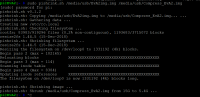

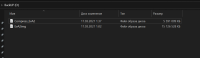

Рекомендовані коментарі
Приєднуйтесь до обговорення
Ви можете опублікувати повідомлення зараз, а зареєструватися пізніше. Якщо у вас є акаунт, увійдіть в нього для написання від свого імені.